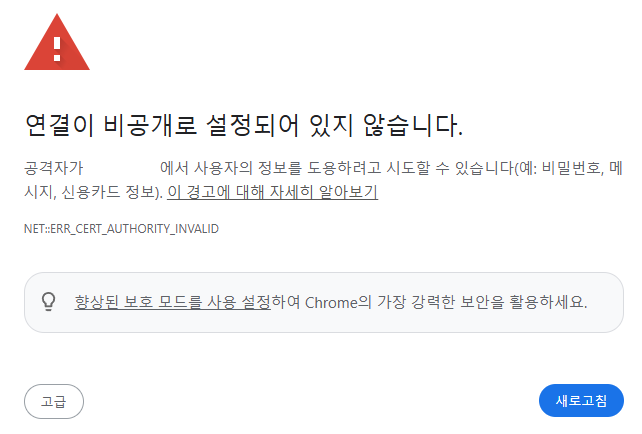VMware를 설정하면서 두 가지 오류를 만났다. 1. 하드웨어 가상화 오류 [해결 방법]호스트에서 Intel VT-x(인텔)/AMD-V(AMD) 설정을 지원한다면 BIOS에서 해당 옵션을 활성화해야 한다.BIOS는 제조사마다 진입방법이 다른데 필자의 컴퓨터에서는 부팅화면에서 DEL을 연속으로 누르니 들어가졌다.상단의 Chipset 메뉴에서 VT-x 옵션을 찾아서 켜주었다. 필자의 경우에는 여기서 해결되었고, 혹시 해결되지 않았다면 vmx 파일에서 vhv를 활성화 시켜보자.vhv를 검색해서 있으면 TRUE로 설정, 없으면 아래 설정을 복붙해서 넣어준다.vhv.enable = "TRUE" VMware를 키니 곧바로 다음 오류를 만났다. 2. 중첩된 가상화(nested vitualization) 오류VMw..